 海南地税个人所得税企业端_用户操作手册
海南地税个人所得税企业端_用户操作手册
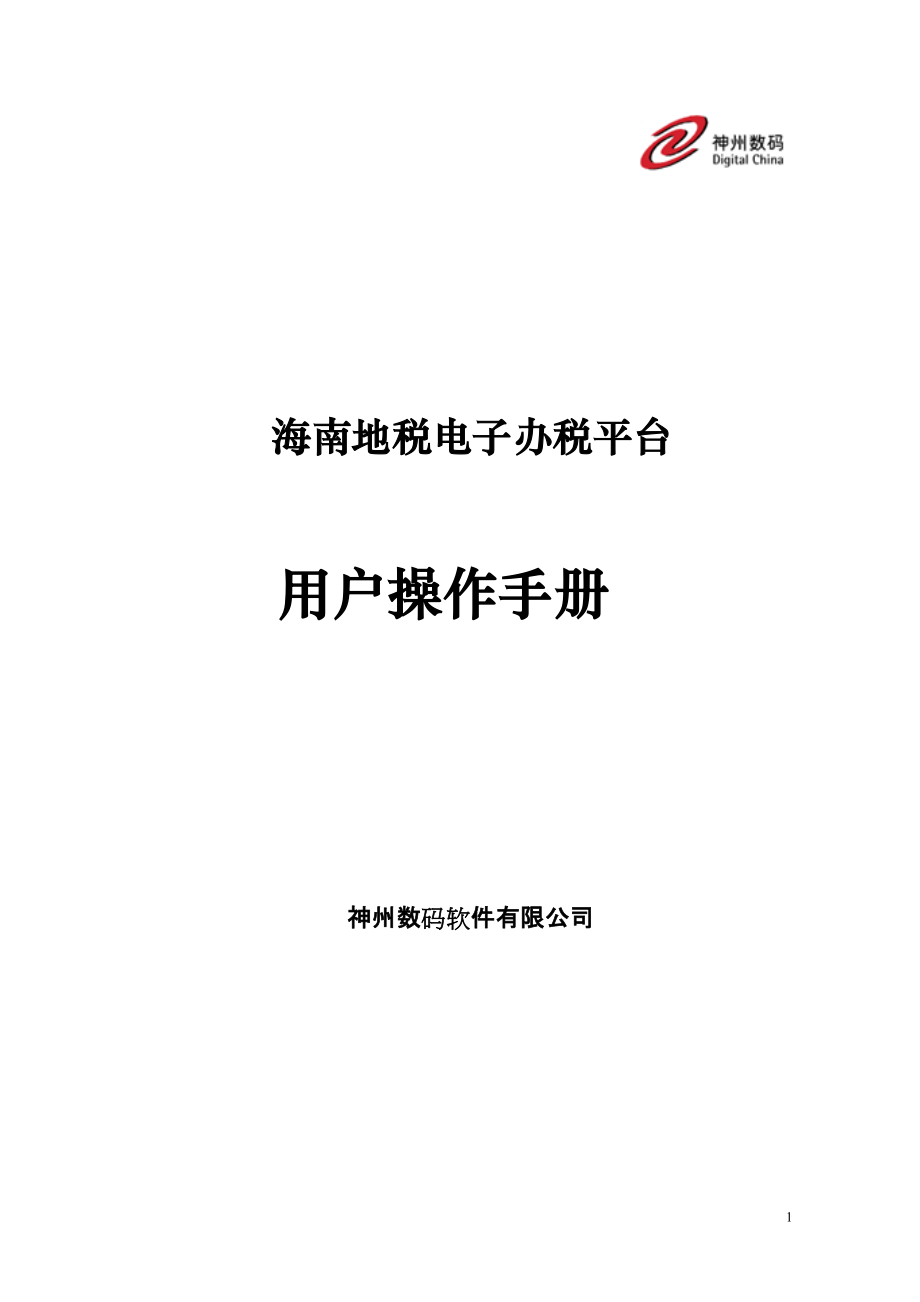


《海南地税个人所得税企业端_用户操作手册》由会员分享,可在线阅读,更多相关《海南地税个人所得税企业端_用户操作手册(57页珍藏版)》请在装配图网上搜索。
1、海南地税电子办税平台用户操作手册 神州数码软件有限公司目 录1.软件安装11.1.软件安装环境11.2.软件安装操作步骤11.2.1.开始安装11.2.2.用户开户41.2.3.软件登录42.基础信息管理82.1.企业基础信息82.1.1.功能描述82.1.2.基本操作说明82.2.员工基础信息92.2.1.功能描述92.2.2.基本操作说明93.申报管理153.1.综合申报表153.1.1.功能描述153.1.2.基本操作说明163.1.3.正常工资薪金收入明细173.1.4.外籍人员正常工资薪金收入明细213.1.5.全年一次性奖金收入明细233.1.6.无住所个人取得数月收入明细393.
2、1.7.补发工资薪金213.1.8.特殊行业全年工薪收入353.1.9.内部退养一次性补偿收入明细293.1.10.提前退休一次性收入明细273.1.11.解除劳动合同一次性补偿收入明细313.1.12.股权期权行权收入明细333.1.13.企业年金收入明细263.1.14.非正常薪金收入明细463.1.15.外籍全年一次性奖金收入明细393.1.16.外籍人员解除劳动合同一次性补偿收入明细413.2.发票手工月报484.系统管理494.1.更改口令494.2.系统用户管理504.3.数据库备份514.4.数据库还原514.5.系统参数524.6.日志管理541. 软件安装1.1. 软件安装环
3、境l 硬件基本配置要求:CPU:奔腾PIII600以上机型硬盘:500MB以上硬盘空间内存:256MB内存以上显示器配置:标准VGA(1024768)或更高分辨率的显示器打印机:激光打印机、针式打印机、喷墨打印机 l 软件配置要求:中文 Microsoft Windows 2000/ Microsoft Windows XP /Microsoft Windows 7Microsoft Excel 2000 或更高版本 用户须知,由于现在对Microsoft Windows 98系统、Microsoft Vista、Windows 7系统的支持过少,建议用户采用其它Microsoft XP操作系
4、统。1.2. 软件安装操作步骤1.2.1. 开始安装1、请您将软件的安装光盘放入光驱,然后在“我的电脑”中找到光驱的盘符,运行光驱盘符下的setup.exe文件。会出现如下的程序运行界面:图1.2.12、根据提示点击【下一步】图1.2.23、根据提示点击【下一步】图1.2.34、根据提示点击【安装】图1.2.45、点击【完成】,完成安装向导。1.2.2. 用户开户软件安装完成后您可通过以下操作来运行软件:1、单击【开始】【程序】【海南地税电子办税平台】【 海南地税电子办税平台】,由于是第一次进入,需要进行开户操作,如下图:图1.2.52、首先点击【开户地址】,弹出“系统参数设置”窗口,在其中设
5、置“服务器地址”框中的:开户或申报地址、安全申报地址、系统升级地址。默认无需修改。3、在开户窗口,继续输入“纳税人识别号”,点击【开户】,开户成功后,就会出现登录界面。1.2.3. 软件登录系统安装完成后,默认的登录账号为admin和密码为空。您登录系统后可以使用【系统用户管理】功能设置使用本系统操作人员的登录账号、密码、姓名及操作权限。注意:需要使用本系统申报个人收入所得税的纳税人,需要先在【系统用户管理】模块中添加使用人员登录账号、密码、姓名和操作权限。1、 运行SetupUp.exe后,显示登录进度窗口图1.2.72、显示登录窗口图1.2.83、启动主程序图1.2.94、进入主程序图1.
6、2.101.3. 软件图标按钮操作说明1、打开和收缩菜单图1.3.1 点击打开菜单 点击收缩菜单2、 其他图标操作说明图1.3.2 点击添加一条新记录 点击打开当前选中记录进行修改 点击删除当前选择记录 点击导入数据 删除当前窗口所有列表数据 点击退出当前窗口2. 基础信息管理2.1. 企业基础信息2.1.1. 功能描述【企业基本信息】记录企业从税务机关开户得到的【税务登记信息】。2.1.2. 基本操作说明1、基本信息 软件安装完毕后,进入主界面点击 【基础信息管理-企业基本信息】标签。图2.1.12.2. 员工基础信息2.2.1. 功能描述【员工基础信息】,是指通过本系统申报个人所得税的企业
7、或事业单位,需要在该模块录入各类员工基础信息,只有在【员工基础信息】模块中存在的纳税人,才可以填列个人所得税收入明细表。2.2.2. 基本操作说明1、点击【员工基础信息】,进入【员工基础信息】主模块,页面如下:图2.2.12、在【员工基础信息】模块,点击【添加】按钮,在弹出明细表中编辑纳税人信息,注意带*号项为必填项。图2.2.2如果是外籍人员,需要先点击【是否外籍】,将前面的勾上。外籍人员填写页才能使用。图2.2.33、在【员工基础信息】模块,点击【编辑】按钮,在弹出明细表中修改纳税人信息,注意带*号项为必填项。图2.2.44、在【员工基础信息】模块,点击【删除】按钮,在弹出确认框中确认后即
8、删除当前选择的员工信息。5、在【员工基础信息】模块,点击【保存】按钮,保存当前所有员工基础信息。6、在【员工基础信息】模块,点击【导入-导入信息】按钮,弹出导入窗口。 图2.2.57、在弹出导入框中,选择打开需要导入的EXCEL模板文件,点击数据检查。 图2.2.68、弹出数据检查信息。图2.2.79、数据检查无误后,点击【导入】按钮,进行数据导入,将提示导入成功或者错误信息。7、在【员工基础信息】模块,点击【退出】按钮,退出当前模块。3. 申报管理3.1. 综合申报表3.1.1. 功能描述企业需要通过本功能完成个税申报表的填写。只有填写了申报表后,才可以进行申报数据导出。3.1.2. 基本操
9、作说明1、点击主界面左边的【综合申报】菜单,在弹出的【综合申报】窗口,选择“个人所得税(代扣代缴)”点击进入个人所得税申报向导窗口。图3.1.12、显示个人所得税申报向导窗口:列出了所有需要申报的个人所得税收入明细表。图3.1.23、填写完所有的个税明细申报表后,点右边【导出非外籍数据】按钮或者【导出外籍数据】,将个税申报数据导出成zip压缩文件。4、将压缩文件通过网上申报系统进行上传。3.1.3. 正常工资薪金收入明细 1、点击【确定】,进入正常工作薪金收入明细填报,列出所以需要填报的员工信息。图3.1.32、点击【添加】按钮或【修改】按钮或双击纳税人信息,弹出正常工资明细收入填报窗口。图3
10、.1.43、在窗口中,填写工资,基本养老保险、基本医疗保险、失业保险、住房公积金和其它减免项目,系统自动计算费用扣除标准、应纳税额、税率、速算扣除数、应纳税额和时间应纳税额。4、确认数据无误后点击【保存】退出。5、点击【删除】按钮,删除选中的记录。6、点击【清除】按钮,删除显示所有的记录。7、点击【导入】-【导入数据】按钮,从Excel模板中导入填写的数据。图3.1.58、点击【打开】按钮,弹出数据文件选择对话框。图3.1.69、选择按照模板录入的个人所得税收入明细表模板xls数据文件。图3.1.710、点击【数据检查】按钮,对录入的数据进行数据检查,提示检查结果信息。如果没有错误,点击【导入
11、】按钮,进行数据导入。11、点击【退出】按钮,退出导入。3.1.4. 补发工资薪金 1、点击【补发工资薪金收入细表】。弹出选择数据导入录入方式,图3.1.82、点击【确定】,进入补发工资薪金收入细表填报列表。图3.1.93、点击【添加】,进入选择需要申报的员工。图3.1.104、点击【确定】,进入补发工资薪金收入细表填报。图3.1.115、在窗口中,填写当补发金额,系统自动计算费用扣除标准、应纳税额、税率、速算扣除数、应纳税额和时间应纳税额。6、确认数据无误后点击【保存】退出。3.1.5. 全年一次性奖金收入明细1、点击【全年一次性奖金收入明细表】,弹出数据导入方式选择窗口。 图3.1.122
12、、点击【确定】,进入全年一次性奖金填报列表。图3.1.132、点击【添加】按钮,弹出选择员工对话框。选择需要填报的员工。图3.1.143、点击【修改】按钮或双击,弹出全年一次性奖金收入填报窗口。图3.1.154、在窗口中,填写全年一次性奖金额,系统自动计算费用扣除标准、应纳税额、税率、速算扣除数、应纳税额和时间应纳税额。5、确认数据无误后点击【保存】退出。3.1.6. 企业年金收入明细1、点击【确定】,进入企业年金收入明细表填报,列出所以需要填报的员工信息。图3.1.162、点击【添加】按钮,弹出选择员工对话框。选择需要填报的员工。图3.1.173、选择一个员工,点击【确定】回到内部退养一次性
13、补偿收入明细表填报列表。4、或者点击【修改】按钮或双击,弹出内部退养一次性补偿收入填报窗口。图3.1.185、在窗口中,填写企业年金工作总额,系统自动计算费用扣除标准、应纳税额、税率、速算扣除数、应纳税额和时间应纳税额。6、确认数据无误后点击【保存】退出。3.1.7. 提前退休一次性收入明细 1、点击【提前退休一次性收入明细表】。弹出选择数据导入录入方式,图3.1.19 2、点击【确定】,进入提前退休一次性收入明细表填报,列出所以需要填报的员工信息。图3.1.203、点击【添加】按钮,弹出选择员工对话框。选择需要填报的员工。图3.1.214、选择一个员工,点击确定回到无住所个人取得数月收入明细
14、表填报列表。5、或者点【修改】按钮或双击纳税人信息,弹出无住所个人取得数月收入明细表填报窗口。图3.1.226、在窗口中,填写提前退休一次性收入额和分摊月份数,系统自动计算费用扣除标准、应纳税额、税率、速算扣除数、应纳税额和时间应纳税额。7、确认数据无误后点击【保存】退出。3.1.8. 内部退养一次性补偿收入明细1、点击【确定】,进入内部退养一次性补偿收入明细表填报列表。图3.1.232、点击【添加】按钮,弹出选择员工对话框,选择需要填报的员工。图3.1.243、点击【添加】按钮,弹出内部退养一次性补偿收入填报窗口。4、或【修改】按钮或双击,弹出内部退养一次性补偿收入填报窗口。图3.1.255
15、、在窗口中,填写内退一次性补偿收入和分摊月份,系统自动计算费用扣除标准、应纳税额、税率、速算扣除数、应纳税额和时间应纳税额。6、确认数据无误后点击【保存】退出。3.1.9. 解除劳动合同一次性补偿收入明细 1、点击【解除劳动合同一次性补偿收入明细表】。列出所以需要填报的员工。图3.1.262、点击【添加】按钮,弹出选择员工对话框。选择需要填报的员工。图3.1.273、选择一个员工,点击确定回到解除劳动合同一次性补偿收入明细表填报列表。4、或者点击【修改】按钮或双击纳税人信息,弹出解除劳动合同一次性补偿收入明细表填报窗口。图3.1.285、在窗口中,填写提前退休一次性收入额和分摊月份数,系统自动
16、计算费用扣除标准、应纳税额、税率、速算扣除数、应纳税额和时间应纳税额。6、确认数据无误后点击【保存】退出。3.1.10. 股权期权行权收入明细 1、点击【股权期权行权收入明细表】。弹出选择数据导入录入方式,图3.1.29 2、点击【确定】,进入股权期权行权收入明细表填报,列出所以需要填报的员工信息。图3.1.303、点击【添加】按钮,弹出选择员工对话框。选择需要填报的员工。图3.1.314、选择一个员工,点击【确定】回到股权期权行权收入明细表填报列表。5、或者点击【修改】按钮或双击纳税人信息,弹出股权期权行权收入明细表填报窗口。图3.1.326、在窗口中,填写提前退休一次性收入额和分摊月份数,
17、系统自动计算费用扣除标准、应纳税额、税率、速算扣除数、应纳税额和时间应纳税额。7、确认数据无误后点击【保存】退出。3.1.11. 特殊行业全年工薪收入1、点击【特殊行业全年工薪收入明细表】。如果当期时间不是1月份或者2月份,将会弹出提示:图3.1.332、点击【确定】,进入特殊行业全年工薪收入明细表填报列表。图3.1.343、点击【添加】按钮或【修改】按钮或双击,弹出全年一次性奖金收入填报窗口。图3.1.354、在窗口中,填写工资,基本养老保险、基本医疗保险、失业保险、住房公积金和其它减免项目,系统自动计算费用扣除标准、应纳税额、税率、速算扣除数、应纳税额和时间应纳税额。5、确认数据无误后点击
18、【保存】退出。3.1.12. 外籍人员正常工资薪金收入明细1、点击【外籍人员正常工作薪金收入明细表】。进入正常工作薪金收入明细填报,列出所以需要填报的员工信息。图3.1.362、点击【添加】按钮或【修改】按钮或双击纳税人信息,弹出正常工资明细收入填报窗口。图3.1.373、在窗口中,点击中的按钮,弹出工资明细填写窗口。图3.1.384、填写中国境内收入、境外收入。点击确定,返回。5、点击中的按钮,弹出填写免税项目窗口。图3.1.396、填写住房补贴、伙食补贴、出差补贴等免税项目。点击【确定】,返回。7、系统自动计算费用扣除标准、应纳税额、税率、速算扣除数、应纳税额和时间应纳税额。8、确认数据无
19、误后点击【保存】退出。3.1.13. 外籍全年一次性奖金收入明细1、点击【外籍全年一次性奖金收入明细表】。如果没有填写【外籍正常工作薪金收入明细表】,将会弹出提示:图3.1.402、点击【确定】,进入外籍全年一次性奖金收入明细表填报,列出所以需要填报的员工信息。图3.1.413、点击【添加】按钮,弹出选择员工对话框。选择需要填报的员工。图3.1.424、选择一个员工,点击【确定】回到全年一次性奖金收入明细表填报列表。5、或者点击【修改】按钮或双击,弹出全年一次性奖金收入填报窗口。图3.1.436、在窗口中,填写全年一次性奖金,系统自动计算费用扣除标准、应纳税额、税率、速算扣除数、应纳税额和时间
20、应纳税额。7、确认数据无误后点击【保存】退出。3.1.14. 外籍人员解除劳动合同一次性补偿收入明细 1、点击【外籍人员解除劳动合同一次性补偿收入明细表】。弹出选择数据导入录入方式,图3.1.44 2、点击【确定】,进入外籍人员解除劳动合同一次性补偿收入明细表填报,列出所以需要填报的员工信息。图3.1.453、点击【添加】按钮,弹出选择员工对话框。选择需要填报的员工。图3.1.464、选择一个员工,点击确定回到解除劳动合同一次性补偿收入明细表填报列表。5、或者点【修改】按钮或双击纳税人信息,弹出解除劳动合同一次性补偿收入明细表填报窗口。图3.1.476、在窗口中,填写解除劳动合同一次性补偿收入
21、额、时间工作年限、当月境内工作天数、住房补贴、伙食补贴等减免项目,系统自动计算费用扣除标准、应纳税额、税率、速算扣除数、应纳税额和时间应纳税额。7、确认数据无误后点击【保存】退出。3.1.15. 无住所个人取得数月收入明细 1、点击【无住所个人取得数月收入明细表】。弹出选择数据导入录入方式,图3.1.48 2、点击【确定】,进入无住所个人取得数月收入明细表填报,列出所以需要填报的员工信息。图3.1.493、点击【添加】按钮,弹出选择员工对话框。图3.1.504、选择一个员工,点击确定回到无住所个人取得数月收入明细表填报列表。5、点击【修改】按钮或双击纳税人信息,弹出无住所个人取得数月收入明细表
22、填报窗口。图3.1.516、在窗口中,填写当月境内工作天数和当月取得奖金额,系统自动计算费用扣除标准、应纳税额、税率、速算扣除数、应纳税额和时间应纳税额。7、确认数据无误后点击【保存】退出。3.1.16. 非正常薪金收入明细 1、点击【非正常薪金收入明细表】。弹出选择数据导入录入方式,图3.1.52 2、点击【确定】,进入非正常薪金收入明细表填报,列出所以需要填报的员工信息。图3.1.533、 点击【添加】按钮,进入非正常薪金收入明细表填报窗口。4、或者点【修改】按钮或双击纳税人信息,弹出非工资薪金收入明细表填报窗口。图3.1.545、点击的按钮,弹出选择员工对话框。选择需要填报的员工。图3.
23、1.556、选择一个员工,点击【确定】回到非工资薪金收入明细表填报窗口。7、在窗口中,填写所得项目、所得项目明细、收入额、免税收入,系统自动计算费用扣除标准、应纳税额、税率、速算扣除数、应纳税额和时间应纳税额。8、确认数据无误后点击【保存】退出。3.2. 发票手工月报使用手工发票和定额发票的纳税人,每月需要将发票月报数据报送税务局。企业进入发票月报模块,录入每月的发票开具信息和作废遗失过期信息,保存后,生成excel报送文件,将月报数据定时报送给税务局。操作界面如下:图3.2.1操作说明:1、 系统默认带出当前年月的上个月份的数据,如果有数据,【导出】按钮可用。2、 点击所属年月的输入框部分滚
24、动鼠标滚轮,或点击下拉箭头,可以选择具体的所报年月。3、 点击【查询】,将列出该纳税人该年月的发票月报信息。4、 点击发票开具信息和报废、遗失、过期发票信息两个数据窗口下的【添加】【删除】,可以进行相应数据的添加和删除,删除时需选中某一条记录。5、 录入信息时,发票代码为12位,发票号码为8位,点击【保存】,会校验所录入信息,通过后将数据保存到数据库。6、 保存成功后,可以点击【导出】,弹出如下界面:图3.2.27、选中路径并点击【保存】,完成将录入的信息导出到Excel文档,供企业将此文件报送给税务局。8、点击【退出】,关闭发票月报窗口。4. 系统管理4.1. 更改口令点击主界面左边系统管理
25、中【更改口令】按钮,弹出如下对话框,编辑完成点击【确定】按钮。 图4.1.14.2. 系统用户管理点击主界面左边系统管理中【系统用户管理】按钮,弹出如下对话框,编辑完成点击【确定】按钮。注意:安装完系统后,系统默认的登录账号和密码均没有,需要使用本系统的纳税人,需要先在【系统用户管理】模块中添加使用人员的姓名和权限。图4.2.14.3. 数据库备份点击主界面左边系统管理中【数据库备份】按钮,弹出如下对话框,可以增加路径或选择默认路径备份数据库,确认路径后点击【确定】按钮。图4.3.14.4. 数据库还原点击主界面左边系统管理中【数据库还原】按钮,弹出如下对话框,选择备份数据库文件,点击【确定】按钮。图4.4.14.5. 系统参数点击主界面左边系统管理中【系统参数】菜单,弹出窗口默认【网络参数】页签,设置完成服务器地址点击【保存】按钮。图4.5.1点击【自动备份】页签,设置完成点击【保存】按钮。图4.5.24.6. 日志管理点击主界面左边系统管理中【日志管理】菜单,弹出窗口中查看操作记录。图4.6.1
- 温馨提示:
1: 本站所有资源如无特殊说明,都需要本地电脑安装OFFICE2007和PDF阅读器。图纸软件为CAD,CAXA,PROE,UG,SolidWorks等.压缩文件请下载最新的WinRAR软件解压。
2: 本站的文档不包含任何第三方提供的附件图纸等,如果需要附件,请联系上传者。文件的所有权益归上传用户所有。
3.本站RAR压缩包中若带图纸,网页内容里面会有图纸预览,若没有图纸预览就没有图纸。
4. 未经权益所有人同意不得将文件中的内容挪作商业或盈利用途。
5. 装配图网仅提供信息存储空间,仅对用户上传内容的表现方式做保护处理,对用户上传分享的文档内容本身不做任何修改或编辑,并不能对任何下载内容负责。
6. 下载文件中如有侵权或不适当内容,请与我们联系,我们立即纠正。
7. 本站不保证下载资源的准确性、安全性和完整性, 同时也不承担用户因使用这些下载资源对自己和他人造成任何形式的伤害或损失。
